- Parte 1. ¿Por qué no puedo eliminar una foto del iPhone?
- Parte 2. Arreglar No se puede eliminar la foto del iPhone a través de FoneLab iOS System Recovery
- Parte 3. Las mejores formas de eliminar fotos del iPhone
- Parte 4. Preguntas frecuentes a punto de corregir No se pueden eliminar fotos del iPhone
Fije el iPhone / iPad / iPod desde el modo DFU, el modo de recuperación, el logotipo de Apple, el modo de auriculares, etc. al estado normal sin pérdida de datos.
Copia de seguridad y restauración de iPhone / iPad / iPod sin pérdida de datos.
- LÍNEA
- Kik
- recordatorio
- Safari
- Videos
- Notas de voz
- Música
- Contacto
- Calendario
- App Date
- SMS
- Notas
- Registros de llamadas
- Fotos
- Atascado en modo de recuperación
- Pantalla negra
- Pantalla blanca
- pantalla azul
- Modo HeadPhone
- Atrapado en Apple Logo
- Modo DFU
- Un iPhone congelado
- Atrapado en Boot Loop
- Falla de desbloqueo
Arreglar el iPhone no puede eliminar la foto: guía excepcional [2023]
 Actualizado por Lisa ou /17 de agosto de 2022 11:30
Actualizado por Lisa ou /17 de agosto de 2022 11:30Intente como pueda si parece que no puede eliminar las imágenes de su iPhone. Muchas quejas dicen que el ícono de la papelera en la aplicación Fotos está atenuado y no le permitirá eliminar fotos o videos. Hay una manera de solucionar este problema, así que no se asuste si lo está experimentando. Las imágenes que se han sincronizado con su computadora usando iTunes o Finder solo se pueden borrar cuando su dispositivo iPhone está conectado a su computadora.
Si este no es el caso, las fotos de iCloud pueden estar habilitadas. Este artículo habla de estas dos posibilidades y de un posible problema del programa.
Esta publicación demostrará cómo solucionar estos problemas y cómo borrar imágenes de tu iPhone incluso cuando el icono de la papelera está atenuado.
![Arreglar el iPhone no puede eliminar la foto: guía excepcional [2023]](https://www.fonelab.com/images/ios-system-recovery/cant-delete-photo-from-iphone.jpg)

Lista de Guías
- Parte 1. ¿Por qué no puedo eliminar una foto del iPhone?
- Parte 2. Arreglar No se puede eliminar la foto del iPhone a través de FoneLab iOS System Recovery
- Parte 3. Las mejores formas de eliminar fotos del iPhone
- Parte 4. Preguntas frecuentes a punto de corregir No se pueden eliminar fotos del iPhone
Parte 1. ¿Por qué no puedo eliminar una foto del iPhone?
Debido a que es posible que haya agregado imágenes al iPhone a través de una aplicación de terceros o que ya haya sincronizado sus fotos con iTunes, es probable que el iPhone no borre ninguna foto. La sección Desde mi Mac de la aplicación Fotos es donde probablemente puedas encontrar las imágenes que no puedes eliminar.
Solo es posible desincronizar o eliminar dichas fotografías conectando su iPhone a una Mac o PC. Si no puede lograr eso, deberá eliminar su iPhone, lo que eliminará todo, incluidas estas imágenes.
Parte 2. Arreglar No se puede eliminar la foto del iPhone a través de FoneLab iOS System Recovery
Puede restaurar rápida y rápidamente el sistema iOS de su iPhone, iPad o iPod usando FoneLab iOS recuperación del sistema. Además, puede utilizar los modos estándar y avanzado para solucionar problemas con su iPhone, independientemente de su condición. Además, FoneLab iOS System Recovery es una herramienta experta pero fácil de usar que ayuda a resolver cualquier problema con los dispositivos iOS, incluido el iPhone 15 con iOS 17.
Instrucciones de uso FoneLab iOS recuperación del sistema:
FoneLab le permite reparar el iPhone / iPad / iPod desde el modo DFU, el modo de recuperación, el logotipo de Apple, el modo de auriculares, etc. hasta el estado normal sin pérdida de datos.
- Solucionar problemas del sistema iOS deshabilitado.
- Extraiga datos de dispositivos iOS deshabilitados sin pérdida de datos.
- Es seguro y fácil de usar.
Paso 1Para comenzar, ejecute el sistema FoneLab iOS después de instalarlo en la computadora.
Paso 2Conecte su dispositivo iPhone a su PC mediante un cable USB después de iniciar la herramienta, eligiendo Recuperación del sistema de iOSy luego haciendo clic en el Inicio botón en el cuadro emergente.

Paso 3Debes elegir cualquiera El modo estándar or Modo avanzado para estos pasos. Para comenzar el proceso de reparación del dispositivo, haga clic en el Confirmar del botón.

Paso 4Espere mientras su dispositivo ha terminado de repararse.

Parte 3. Las mejores formas de eliminar fotos del iPhone
Opción 1. Eliminar foto de la aplicación iPhone Photo
Puede eliminar imágenes y videos en su iPhone u ocultarlos en el álbum Oculto usando la aplicación Fotos. Además, puede recuperar cualquier imagen eliminada. Los cambios que realice en sus fotos con iCloud Photos se conservan en todos sus dispositivos. Sin embargo, no puede eliminar imágenes de su iPhone, iPad o iPod touch directamente desde la aplicación Fotos si las agrega conectando su dispositivo a una computadora. Es posible que deba dejar de sincronizar imágenes desde su computadora si intenta eliminar una imagen de su iPhone, iPad o iPod touch y aparece el ícono gris de la papelera.
Aquí hay dos métodos sobre cómo eliminar fotos de su iPhone.
Método 1. Eliminación de una sola foto
Paso 1Para empezar, inicie su aplicación de fotos en su dispositivo iPhone.
Paso 2Pulsa para buscar Todas las fotos en de Recursos pestaña, luego elija la imagen o el video que desea eliminar.
Paso 3Haga clic en el bote de basura icono, luego seleccione Borrar foto.

Método 2. Eliminar varias fotos
Paso 1Vaya a su aplicación de fotos en su dispositivo iPhone.
Paso 2Pulsa para buscar Seleccione después de seleccionar Todas las fotos del menú Biblioteca.
Paso 3Para seleccionar más de una imagen, toque o arrastre el dedo por varias imágenes.
Paso 4Para eliminar los elementos, toque el botón La Basura botón y luego confirme.
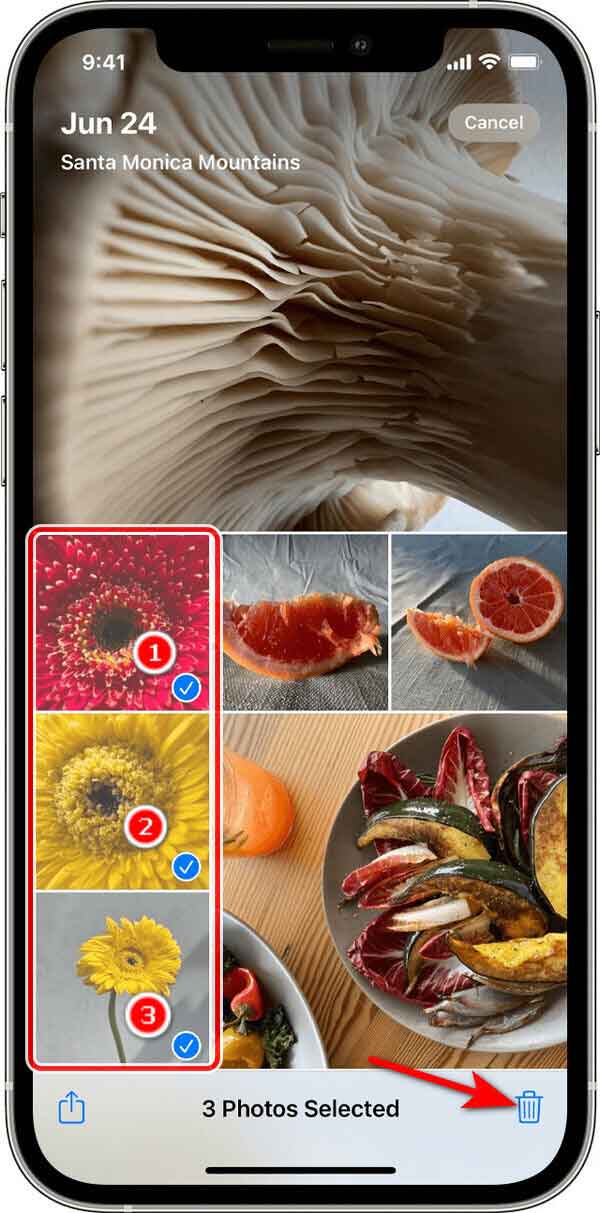
Opción 2. Eliminar foto de iPhone con FoneEraser para iOS
El mejor limpiador de datos de iOS, FoneEraser para iOS, facilita la completa y permanente eliminar todo el contenido y la configuración de un iPhone, iPad o iPod. Puede usar este software para borrar sus datos y configuraciones de iOS para evitar que se recuperen, ya sea que desee vender su antiguo iPhone o dárselo a otra persona.
FoneEraser para iOS es el mejor limpiador de datos de iOS que puede borrar fácilmente todos los contenidos y configuraciones en iPhone, iPad o iPod de forma completa y permanente.
- Limpie los datos no deseados de iPhone, iPad o iPod touch.
- Borre los datos rápidamente con sobrescritura única, lo que puede ahorrarle tiempo para una gran cantidad de archivos de datos.
- Es seguro y fácil de usar.
Además, este programa también proporciona funciones para borrar datos específicos, como archivos basura, archivos grandes, fotos o aplicaciones. Puede usar su función Limpiar fotos para eliminar fotos de su iPhone aquí.
Paso 1Para empezar, lanza FoneEraser para iOS después de descargarlo e instalarlo.
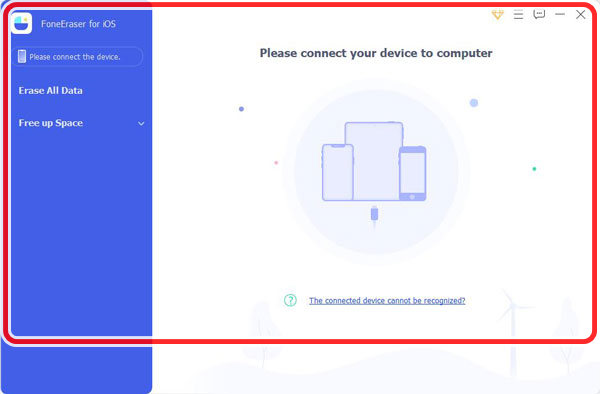
Paso 2Luego, use un cable USB para conectar su iPhone a su computadora. Haga clic en el Libera espacio.

Paso 3Entonces, puede seleccionar Limpiar fotos si solo desea purgar la biblioteca de fotos de su iPhone. Luego, seleccione Copia de seguridad y compresión or Exportar y eliminar de las dos opciones.

Parte 4. Preguntas frecuentes a punto de corregir No se pueden eliminar fotos del iPhone
1. ¿Puedo eliminar datos de páginas web de mi iPhone?
Si. DescargarFoneEraser para iOS para eliminar rápidamente archivos de su dispositivo iPhone.
2. ¿Qué hace que FoneEraser para iOS sea la mejor opción?
En verdad, algunos programas de recuperación aún pueden recuperar datos después de técnicas típicas como restablecer un iPhone de fábrica. Sin embargo, puede utilizar este FoneEraser para iOS para eliminar datos, evitar su recuperación y borrar sus datos, asegurándose de que no se puedan recuperar.
3. ¿Por qué no puedo eliminar fotos de mi iPhone?
No puede eliminar imágenes de su iPhone, iPad o iPod touch directamente desde la aplicación Fotos si las agrega conectando su dispositivo a una computadora. Es posible que deba dejar de sincronizar fotografías desde su computadora si intenta eliminar una imagen de su iPhone, iPad o iPod touch y aparece el botón gris Bin.
4. ¿Por qué no puedo quitar nada del rollo de mi cámara?
La mayoría de las veces, las imágenes de tu iPhone no se pueden eliminar porque están sincronizadas con otro dispositivo. Solo cuando su iPhone está conectado a su computadora, sus imágenes pueden eliminarse si se han sincronizado con su computadora.
5. ¿Por qué vuelve una foto después de borrarla?
La mayoría de las veces, se debe culpar a una aplicación de terceros, y culpamos a la aplicación de fotos. Mira las fotografías que siguen apareciendo. Si provienen de una aplicación específica, elimínelos de su teléfono y vuelva a instalarlos. Muchos usuarios de iOS se quejaron de ese problema.
6. ¿Por qué el iPhone no me permite eliminar todos los datos y configuraciones?
Después de un reinicio regular en su dispositivo, intente forzar un reinicio o realizar un restablecimiento completo del dispositivo si el Borrar contenidos y ajustes la opción no responde. Programas y errores de hardware que podrían impedir el uso Borrar contenidos y ajustes se solucionan realizando un arranque forzado.
FoneLab le permite reparar el iPhone / iPad / iPod desde el modo DFU, el modo de recuperación, el logotipo de Apple, el modo de auriculares, etc. hasta el estado normal sin pérdida de datos.
- Solucionar problemas del sistema iOS deshabilitado.
- Extraiga datos de dispositivos iOS deshabilitados sin pérdida de datos.
- Es seguro y fácil de usar.
Debería poder eliminar las imágenes de su iPhone en este punto. Es un problema común, pero es simple arreglar el icono de la papelera atenuado en la aplicación Fotos. Gracias a nuestra breve guía, debería poder resolver este problema en su iPhone o iPad. Las excelentes capacidades del FoneLab iOS recuperación del sistema La herramienta puede ayudarlo a reparar su iPhone.
